Reloop DIGITAL JOCKEY INTERFACE EDITION User Manual [en, de, fr]

DIGITAL JOCKEY
INTERFACE EDITION
Professioneller MIDI-Controller mit integrierter 4-Kanal Soundkarte Professional MIDI controller with integrated 4 channel soundcard Contrôleur MIDI professionnel avec carte son 4 canaux intégrée
WARNUNG!
Um Feuer oder einen elektrischen Schock zu vermeiden, setzen Sie dieses Gerät nicht Wasser oder Flüssigkeiten aus! Öffnen Sie niemals das Gehäuse!
WARNING!
To prevent fire or avoid an electric shock do not expose the device to water or fluids! Never open the housing!
ATTENTION !
Afin d'éviter un incendie ou une décharge électrique, veillez à tenir cet appareil à l'écart des liquides et de l'humidité ! N´ouvrez jamais le boîtier
!
Für weiteren Gebrauch aufbewahren! Keep information for further reference!
Gardez ces instructions pour des utilisations ultérieurs !
www.digital-jockey.dj
DEUTSCH
Seite 02-29
ENGLISH page 30-57
FRANÇAIS page 58-85
Bedienungsanleitung
ACHTUNG!
Lesen Sie sich vor der ersten Inbetriebnahme zur eigenen Sicherheit diese Bedienungsanleitung sorgfältig durch! Alle Personen, die mit der Aufstellung, Inbetriebnahme, Bedienung, Wartung und Instandhaltung dieses Gerätes zu tun haben, müssen entsprechend qualifiziert sein und diese Betriebsanleitung genau beachten. Dieses Produkt erfüllt die Anforderungen der geltenden europäischen und nationalen Richtlinien, die Konformität wurde nachgewiesen, die entsprechenden Erklärungen und Unterlagen sind beim Hersteller hinterlegt.
Operation Manual
CAUTION!
For your own safety, please read this operation manual carefully before initial operation! All persons involved in the installation, setting-up, operation, maintenance and service of this device must be appropriately qualified and observe this operation manual in detail. This product complies with the requirements of the applicable European and national regulations. Conformity has been proven. The respective statements and documents are deposited at the manufacturer.
Mode d'emploi
ATTENTION !
Pour votre propre sécurité, veuillez lire attentivement ce mode d'emploi avant la première utilisation ! Toutes les personnes chargées de l'installation, de la mise en service, de l'utilisation, de l'entretien et la maintenance de cet appareil doivent posséder les qualifications nécessaires et respecter les instructions de ce mode d'emploi. Ce produit est conforme aux directives européennes et nationales, la conformité a été certifiée et les déclarations et documents sont en possession du fabricant.

DEUTSCH
BEDIENUNGSANLEITUNG
DEUTSCH
Wir gratulieren Ihnen zum Kauf des Reloop Digital Jockey Interface Edition. Vielen Dank, dass Sie unserer Diskjockey-Technologie Ihr Vertrauen schenken. Vor Inbetriebnahme bitten wir Sie, alle Anweisungen sorgfältig zu studieren und zu befolgen.
Nehmen Sie den Reloop Digital Jockey aus der Verpackung. Bitte überprüfen Sie vor der ersten Inbetriebnahme, ob kein offensichtlicher Transportschaden vorliegt. Sollten Sie Schäden am Stromkabel oder am Gehäuse entdecken, nehmen Sie das Gerät nicht in Betrieb und setzen Sie sich bitte mit Ihrem Fachhändler in Verbindung.
SICHERHEITSHINWEISE
ACHTUNG! Seien Sie besonders vorsichtig beim Umgang mit der Netzspannung 240 V. Bei dieser Spannung können Sie einen lebensgefährlichen elektrischen Schlag erhalten! Bei Schäden, die durch Nichtbeachtung dieser Bedienungsanleitung verursacht werden, erlischt jeder Gewährleistungsanspruch. Bei Sachoder Personenschäden, die durch unsachegemäße Handhabung oder Nichtbeachtung der Sicherheitshinweise verursacht werden, übernimmt der Hersteller keine Haftung.
-Dieses Gerät hat das Werk in einwandfreiem Zustand verlassen. Um diesen Zustand zu erhalten und einen gefahrlosen Betrieb sicherzustellen, muss der Anwender unbedingt die Sicherheitshinweise und die Warnvermerke beachten, die in dieser Gebrauchsanleitung enthalten sind.
-Aus Sicherheitsund Zulassungsgründen (CE) ist das eigenmächtige Umbauen und/oder Verändern des Gerätes nicht gestattet. Beachten Sie bitte, dass Schäden, die durch manuelle Veränderungen an diesem Gerät verursacht werden, nicht unter den Gewährleistungsanspruch fallen.
-Im Geräteinneren befinden sich keine zu wartenden Teile, ausgenommen die von außen austauschbaren Verschleißteile. Die Wartung darf nur von fachkundigem Personal durchgeführt werden, ansonsten verfällt die Gewährleistung!
-Die Sicherung darf nur gegen Sicherungen des gleichen Typs, der gleichen Auslösecharakteristik und Nennstromstärke ausgetauscht werden.
-Stellen Sie sicher, dass die Stromversorgung erst nach dem Aufbau des Gerätes erfolgt. Den Netzstecker immer als letztes einstecken. Vergewissern Sie sich, dass der Netzschalter auf "OFF" steht, wenn Sie das Gerät ans Netz anschließen.
-Benutzen Sie nur vorschriftsmäßige Kabel. Achten Sie darauf, dass alle Stecker und Buchsen fest angeschraubt und richtig angeschlossen sind. Bei Fragen wenden Sie sich bitte an Ihren Händler.
-Stellen Sie sicher, das beim Aufstellen des Produktes das Netzkabel nicht gequetscht oder durch scharfe Kanten beschädigt wird.
-Lassen Sie das Netzkabel nicht mit anderen Kabeln in Kontakt kommen! Seien Sie vorsichtig beim Umgang mit Netzkabeln und -anschlüssen. Fassen Sie diese Teile nie mit nassen Händen an!
-Stecken Sie das Stromkabel nur in geeignete Schukosteckdosen ein. Als Spannungsquelle darf dabei nur eine ordnungsgemäße Netzsteckdose des öffentlichen Versorgungsnetzes verwendet werden.
-Trennen Sie das Gerät bei Nichtbenutzung und vor jeder Reinigung vom Netz! Fassen Sie dazu den Netzstecker an der Grifffläche an und ziehen Sie niemals an der Netzleitung!
-Stellen Sie das Gerät auf einer horizontalen und stabilen, schwer entflammbaren Unterlage auf.
-Vermeiden Sie Erschütterungen und jegliche Gewaltanwendung bei der Installation oder Inbetriebnahme des Gerätes.
-Achten Sie bei der Wahl des Installationsortes darauf, dass das Gerät nicht zu großer Hitze, Feuchtigkeit und Staub ausgesetzt wird. Vergewissern Sie sich, dass keine Kabel frei herumliegen. Sie gefährden Ihre und die Sicherheit Dritter!
2

-Stellen Sie keine Flüssigkeitsbehälter, die leicht umfallen können, auf dem Gerät oder in dessen Nähe ab. Falls doch einmal Flüssigkeit in das Geräteinnere gelangen sollte, sofort den Netzstecker ziehen. Lassen Sie das Gerät von einem qualifizierten Servicetechniker prüfen, bevor es erneut genutzt wird. Beschädigungen, die durch Flüssigkeiten im Gerät hervorgerufen wurden, sind von der Gewährleistung ausgeschlossen.
-Betreiben Sie das Gerät nicht in extrem heißen (über 35° C) oder extrem kalten (unter 5° C) Umgebungen. Halten Sie das Gerät von direktem Sonnenlicht und von Wärmequellen wie Heizkörpern, Öfen, usw. (auch beim Transport in geschlossenen Wagen) fern. Verdecken Sie niemals vorhandene Lüfter oder Lüftungsschlitze. Sorgen Sie immer für eine ausreichende Ventilation.
-Das Gerät darf nicht in Betrieb genommen werden, wenn es von einem kalten Raum in einen warmen Raum gebracht wurde. Das dabei entstehende Kondenswasser kann unter Umständen Ihr Gerät zerstören. Lassen Sie das Gerät solange uneingeschaltet, bis es Zimmertemperatur erreicht hat!
-Regler und Schalter sollten niemals mit Sprühreinigungsmitteln und Schmiermitteln behandelt werden. Dieses Gerät sollte nur mit einem feuchten Tuch gereinigt werden, verwenden Sie niemals Lösungsmittel oder Waschbenzin zum Reinigen.
-Bei Umzügen sollte das Gerät im ursprünglichen Versandkarton transportiert werden.
-Zu Beginn müssen die Überblendregler und Lautstärkeregler Ihres Verstärkers auf Minimum eingestellt und die Lautsprecherschalter in "OFF"- Position geschaltet sein. Vor dem Lauterstellen 8 bis 10 Sekunden warten, um den durch Einschwingung erzeugten Schroteffekt zu vermeiden, welcher zu Lautsprecherund Frequenzweichenschäden führen könnte.
-Geräte, die an Netzspannung betrieben werden, gehören nicht in Kinderhände. Lassen Sie deshalb in Anwesenheit von Kindern besondere Vorsicht walten.
-In gewerblichen Einrichtungen sind die Unfallverhütungsvorschriften des Verbandes der gewerblichen Berufsgenossenschaft zu beachten.
-In Schulen, Ausbildungseinrichtungen, Hobbyoder Selbsthilfewerkstätten ist das Betreiben des Gerätes durch geschultes Personal verantwortlich zu überwachen.
-Heben Sie diese Bedienungsanleitung für spätere Fragen und Probleme gut auf.
BESTIMMUNGSGEMÄßE VERWENDUNG
-Bei diesem Gerät handelt es sich um einen professionellen DJ-MIDI- Controller mit integrierter Soundkarte mit dem sich Software steuern lässt. Das Gerät wird dabei mit einem USB-Kabel an den Computer angeschlossen.
-Dieses Produkt ist für den Anschluss an 240 V, 50 Hz Wechselspannung zugelassen und wurde ausschließlich zur Verwendung in Innenräumen konzipiert.
-Wird das Gerät anders verwendet als in dieser Bedienungsanleitung beschrieben, kann dies zu Schäden am Produkt führen und der Gewährleistungsanspruch erlischt. Außerdem ist jede andere Verwendung mit Gefahren wie z.B. Kurzschluss, Brand, elektrischem Schlag, etc. verbunden.
-Die vom Hersteller festgelegte Seriennummer darf niemals entfernt werden, da ansonsten der Gewährleistungsanspruch erlischt.
DEUTSCH
3

DEUTSCH
4
WARTUNG
-Überprüfen Sie regelmäßig die technische Sicherheit des Gerätes auf Beschädigungen des Netzkabels oder des Gehäuses, sowie auf die Abnutzung von Verschleißteilen wie Drehund Schiebereglern.
-Wenn anzunehmen ist, dass ein gefahrloser Betrieb nicht mehr möglich ist, so ist das Gerät außer Betrieb zu setzten und gegen unbeabsichtigten Betrieb zu sichern. Netzstecker aus der Steckdose ziehen!
-Es ist anzunehmen, dass ein gefahrloser Betrieb nicht mehr möglich ist, wenn das Gerät sichtbare Beschädigungen aufweist, das Gerät nicht mehr funktioniert, nach längerer Lagerung unter ungünstigen Verhältnissen oder nach schweren Transportbeanspruchungen.
1. ERSTE SCHRITTE:
1.1. Hardware Anschluss
Nehmen Sie den Reloop Digital Jockey aus der Verpackung und verbinden Sie das Netzteil mit der DC-Buchse auf der Rückseite des Gerätes.
Schalten Sie das Gerät mittels der Power-Taste ein. Die Load A und Load B Tasten sollten aufleuchten. Schließen Sie nun das mitgelieferte USB-Kabel mit dem Controller und einem freien USB-Port Ihres Computers.
Folgende Meldungen sollten beim ersten Anschluss des Digital Jockey, im Beispiel Windows XP, auf Ihrem Monitor erscheinen:
a)Neue Hardware gefunden – Digital Jockey
b)Neue Hardware gefunden – USB Audio Gerät
c)Neue Hardware gefunden – Die Hardware wurde gefunden und kann jetzt verwendet werden.
Unter Windows XP, Vista und Mac OS.X wird der Controller automatisch, nach Plug-N-Play Prinzip, ohne spezielle Treiber, erkannt.
Nun ist Ihre Hardware korrekt mit Ihrem Computer verbunden.
1.2. Peripherie Anschlüsse
Ihr Digital Jockey besitzt ein integriertes professionelles Audio-Interface. Somit ist eine weitere externe oder integrierte PC-Soundkarte nicht nötig. Im Folgenden finden Sie eine Auflistung der Anschlüsse, die Sie vornehmen können:
a) Anschluss Output (Geräterückseite)
Hier können Sie Ihre Hauptanlage, beispielsweise Verstärker oder Aktivboxen, anschließen.
b) Anschluss Input (Geräterückseite)
Hier können Sie ein Abspielmedium, wie beispielsweise Plattenspieler oder CDPlayer, anschließen, um externe Medien in das Setup zu integrieren.
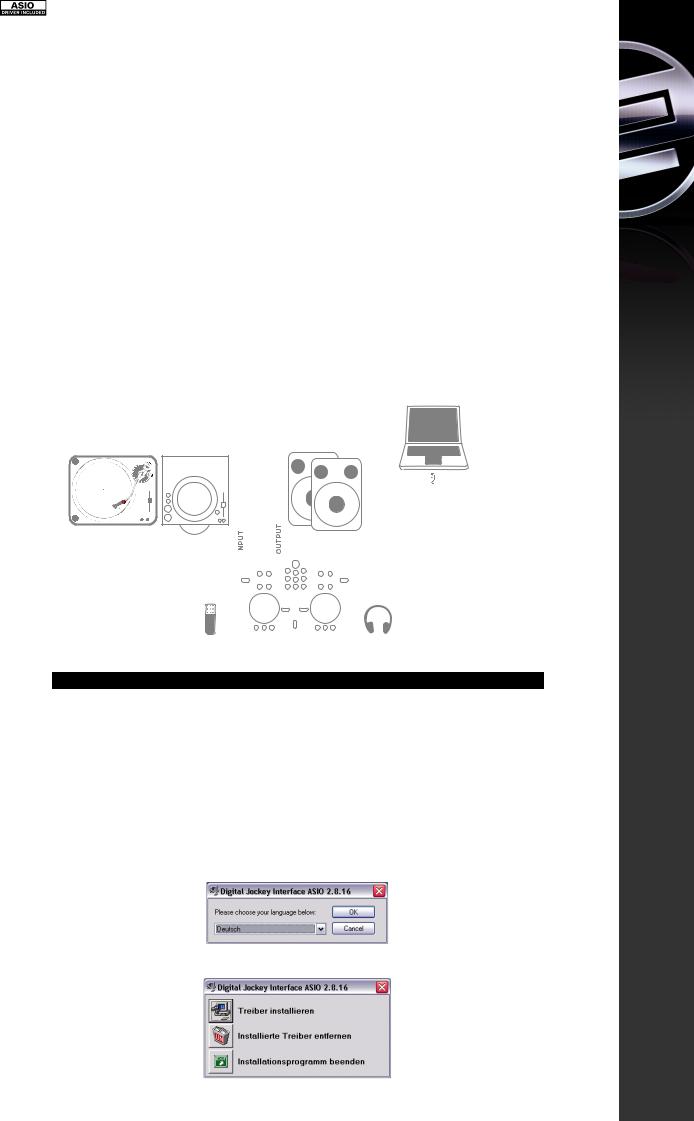
HINWEIS!
Neben dem Input Anschluss befindet sich ein Phono/Line-Umschalter der der angeschlossenen Quellen entsprechend eingestellt werden sollte. Der Schalter Input Assign CH A, CH B weisst das Eingangssignal dem Kanalzug A oder B zu.
c) Anschluss Mikrofon (Gerätevorderseite)
Hier können Sie ein reguläres dynamisches Mikrofon anschließen. Mit Benutzung der Attack Software können Sie zusätzlich Lautstärke und Soundeigenschaften mit den entsprechenden Reglern einstellen.
d) Anschluss Kopfhörer (Gerätevorderseite)
An diese Buchse kann ein Kopfhörer angeschlossen werden. Mit Benutzung der Reloop Attack Software können Sie können Sie zusätzlich Lautstärke und Soundeigenschaften mit den entsprechenden Reglern einstellen.
HINWEIS!
Da der Reloop Digital Jockey Interface Edition kein Stand Alone Gerät ist, funktionieren die Einund Ausgänge nur in Verbindung mit Computer und Software.
PHONO / LINE |
|
|
|
|
|
|
|
|
|
AMP / SPEAKERS |
|||||||
|
|
|
|
|
|
|
|
|
|
|
|
|
|
|
|
|
|
|
|
|
|
|
|
|
|
|
|
|
|
|
|
|
|
|
|
|
|
|
|
|
|
|
|
|
|
|
|
|
|
|
|
|
|
|
|
|
|
|
|
|
|
|
|
|
|
|
|
|
|
|
|
|
|
|
|
|
|
|
|
|
|
|
|
|
|
|
|
|
|
|
|
|
|
|
|
|
|
|
|
|
|
|
|
|
|
|
|
|
|
|
|
|
|
|
|
|
|
|
|
|
|
|
|
|
|
|
|
|
|
|
|
|
|
|
|
|
|
|
|
|
|
|
|
|
|
|
|
|
|
|
|
|
|
|
|
|
|
|
|
|
|
|
|
|
|
|
|
|
|
|
|
|
|
|
|
|
|
|
|
|
|
|
|
|
|
|
|
|
|
|
|
|
|
|
|
|
|
|
|
|
|
|
|
|
|
|
|
|
|
|
|
|
|
|
|
|
|
|
|
|
|
|
|
|
|
|
|
|
|
|
|
|
|
MIC |
HEADPHONES |
1.3. ASIO-Treiber Installation:
Legen Sie die im Lieferumfang enthaltene Installations-CD in Ihr CD ROM Laufwerk. Ein Installationsmenü wird automatisch gestartet.
HINWEIS!
Sollten Sie Ihre CD ROM Autostart-Funktion deaktiviert haben, öffnen Sie die Datei Autorun.exe manuell auf der CD.
Drücken Sie auf die Schaltfläche „ASIO-Treiber installieren“ um das Setup auszuführen.
Screen 1:
Wählen Sie Ihre Sprache aus und bestätigen Sie mit OK.
Screen 2:
Nun wählen Sie „Treiber Installieren“ auf der Schaltfläche aus.
DEUTSCH
5
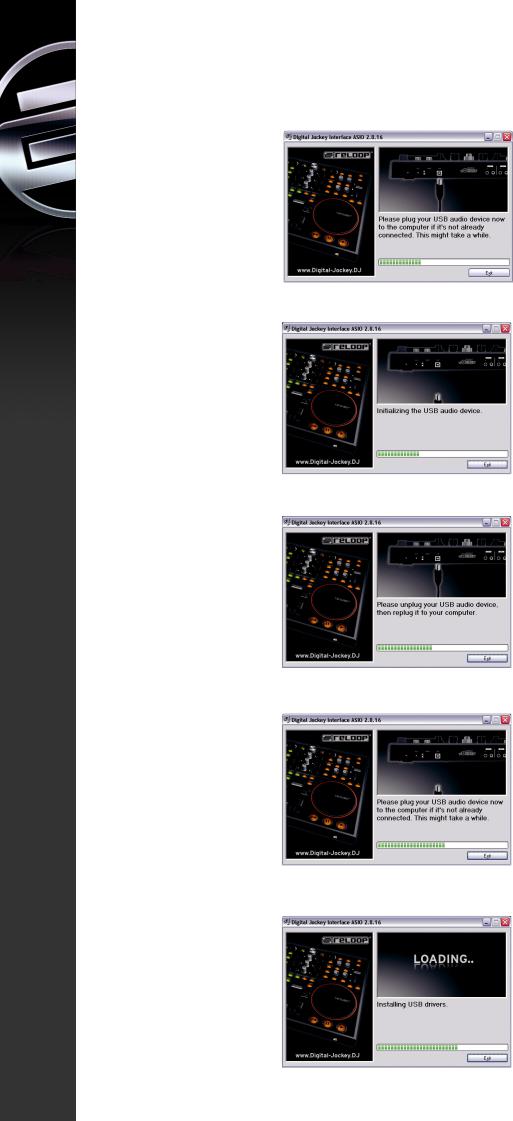
DEUTSCH
Screen 3:
Falls Ihr Controller zu diesem Zeitpunkt nicht per USB angeschlossen wurde, so führen Sie dies nun aus.
Screen 4:
Nun werden die USB-Treiber geladen.
Screen 5:
Sie werden nun aufgefordert Ihren Controller vom USB-Port zu trennen.
Screen 6:
Nun werden Sie aufgefordert Ihr USB-Kabel wieder anzuschließen.
Screen 7:
Nun wird die Installation abgeschlossen.
6
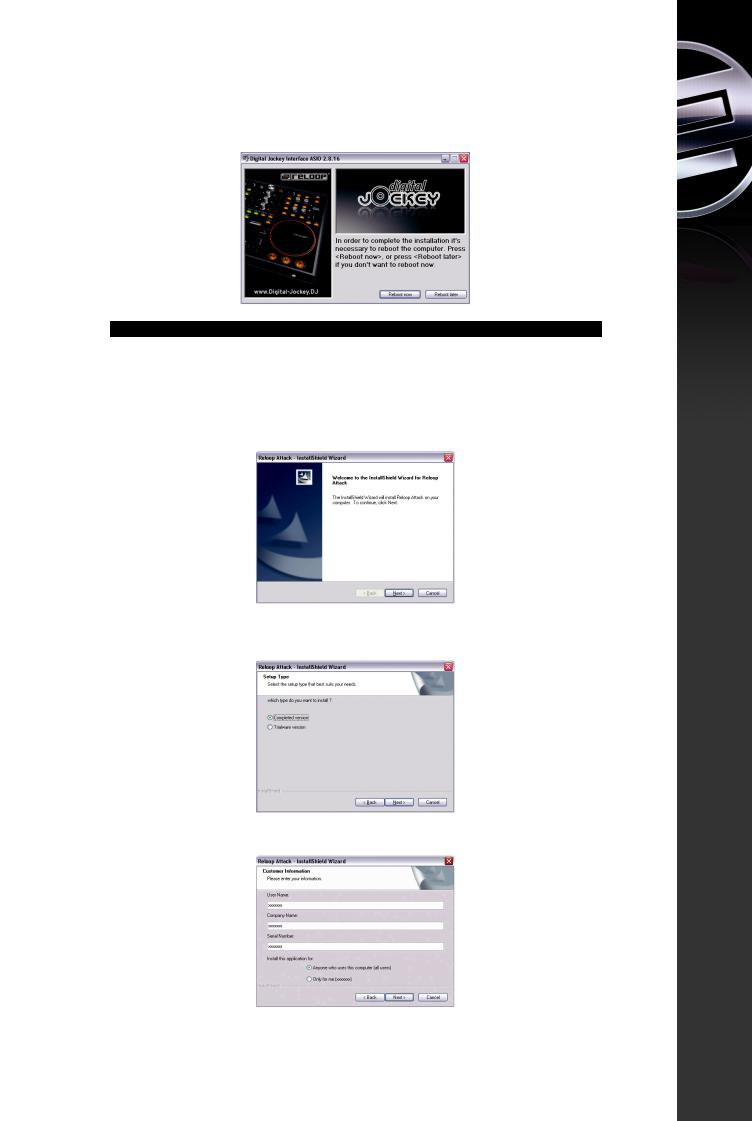
Screen 8:
Sie werden aufgefordert Ihren Computer neu zu starten. Falls Sie dies zu einem späteren Zeitpunkt tun wollen drücken Sie auf „Später Neu Starten“.
Nach einem Neustart ist die ASIO-Treiber Installation abgeschlossen.
1.4. Reloop Attack Softwarekonfiguration
Führen Sie die Autorun.exe auf der beiliegenden CD aus und warten Sie bis das Installationsmenü erscheint.
a)Installations-Begrüßung
Als erstes sehen Sie die Installations-Begrüßung. Drücken Sie auf „Weiter/Next“.
b)Versionsauswahl
Belassen Sie die Auswahl bei „Complete Version“ und bestätigen Sie mit „Weiter/Next“.
c)Kundeninformation
Fügen Sie Ihre Daten, Name, Firma und die Seriennummer ein.
HINWEIS!
Ihre persönliche Seriennummer finden Sie auf der Rückseite der CD Hülle.
Bestätigen Sie Ihre Eingaben mit „Weiter/Next“.
DEUTSCH
7

DEUTSCH
d)Installationspfad
Hier wird der Installationspfad angezeigt. Bei Bedarf können Sie diesen manuell ändern. Bestätigen Sie den Pfad mit „Weiter/Next“.
e)Installationsbestätigung
Bestätigen Sie die Installation indem Sie auf „Install“ drücken.
Nun wird die Installation ausgeführt, eventuell muss nach der Installation Ihr Computer neu gestartet werden.
f)Installation abgeschlossen
Schließen Sie die Installation mittels der „Finish“ Taste ab.
8
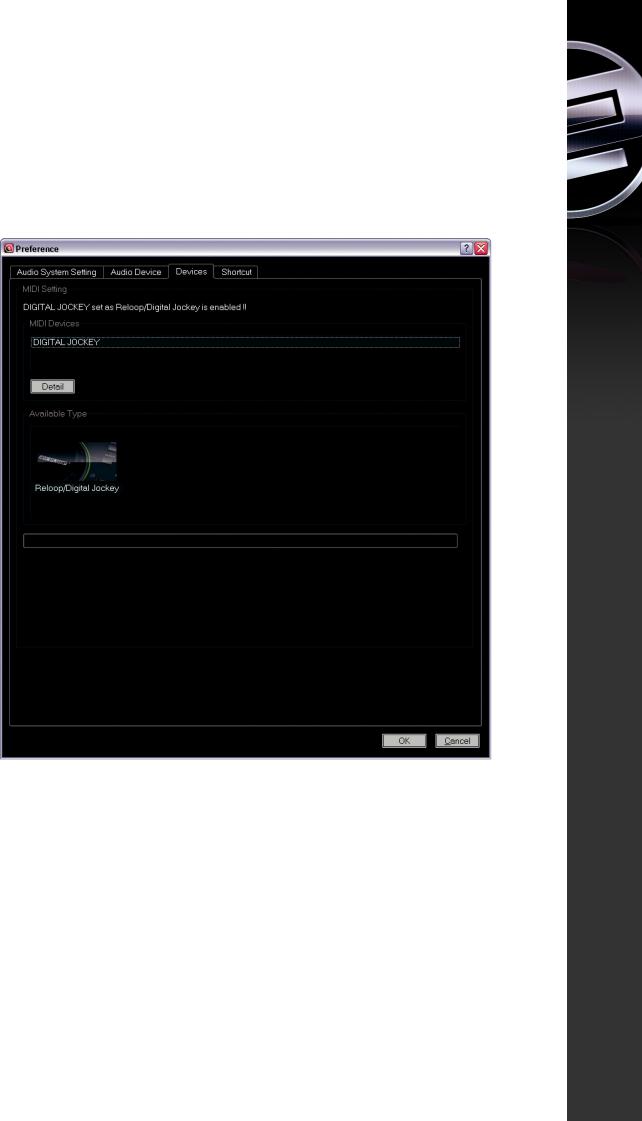
MIDI DEVICES
Starten Sie nun die Reloop Attack Software mittels des Icons auf dem Desktop oder über das Start Programm Menü im Ordner Reloop Software. Gehen Sie in die „Preferences“. Die Schaltfläche dafür finden Sie oben rechts im Software Fenster. Öffnen Sie den Reiter „Devices“. Der Reloop Digital Jockey Interface sollte dort sichtbar sein. Drücken Sie auf das Reloop Digital Jockey Interface Bild im Fenster „Availabe Type“. Danach drücken Sie auf „Digital Jockey Interface“ im „MIDI Devices“ Fenster darüber. Als Bestätigung sollte oben der Satz „Digital Jockey set as Reloop Digital Jockey is enabled“ erscheinen.
DEUTSCH
9
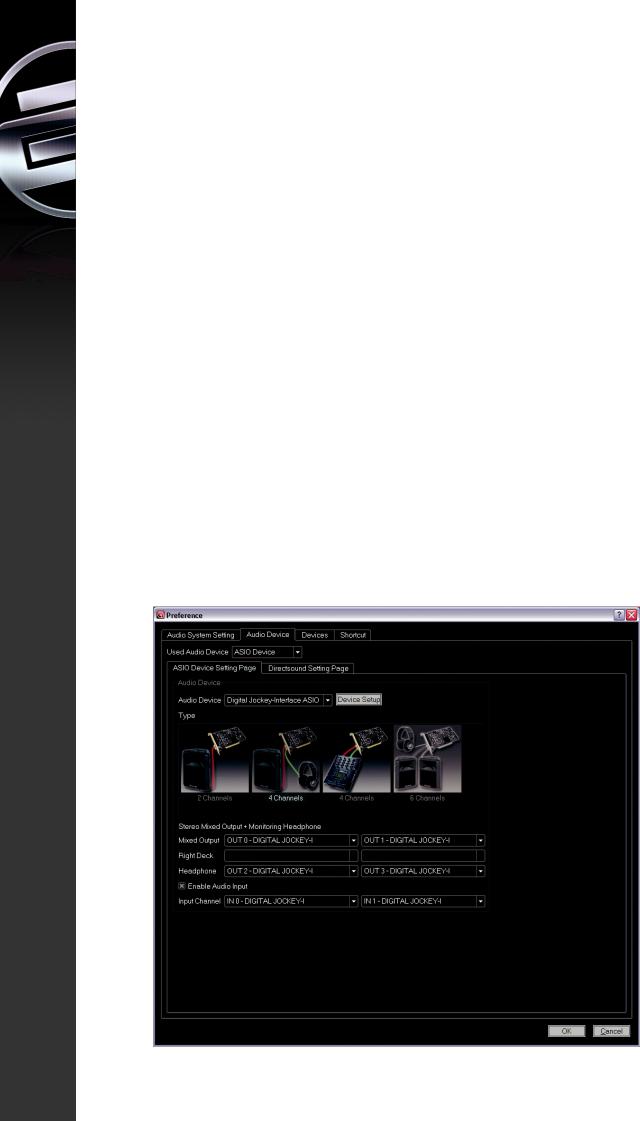
DEUTSCH
AUDIO DEVICES
Öffnen Sie nun den Reiter „Audiogeräte“ (Audio Devices).
Im Auswahlmenü „Eingestellte Audiogeräte“ (Used Audio Devices) stellen Sie „ASIO Gerät“ (ASIO Device) ein.
Öffnen Sie den Unterreiter „ASIO Geräteeinstellungen“ (ASIO Device Setting Page) und stellen Sie im Auswahlmenü „Audiogerät“ (Audio Device) „Digital Jockey Interface ASIO“ ein.
In der unteren Kanalauswahl (Type) wählen Sie „4 Kanäle“ (4 Channels) aus.
Unter der Option „gemischter Stereoausgang“ (Stereo Mixed Output + Monitoring Headphones) stellen Sie unter dem Punkt „Gemischter Ausgang” „OUT 0-DIGITAL JOCKEY-I“ links ein und auf der rechten Seite „OUT 1-DIGITAL JOCKEY-I“.
Unter dem Punkt „Kopfhörer“ (Headphones) stellen Sie links „OUT 2-DIGITAL JOCKEY-I“ und rechts „OUT 3-DIGITAL JOCKEY-I“ ein.
Um die Eingänge (Mikrofon oder Phono /Linequelle) zu aktivieren, müssen folgende Einstellungen vorgenommen werden:
Setzen Sie das Häkchen bei „Audio Eingang Aktivieren“ (Enable Audio Input).
Wenn Sie das Mikrofon benutzen wollen, stellen Sie links „IN 0-DIGITAL JOCKEY-I“ und rechts „IN 1-DIGITAL JOCKEY-I“ ein.
Falls Sie den Phono/Line Input einbinden wollen, stellen Sie links „IN 2-DIGITAL JOCKEY-I“ und rechts „IN 3-DIGITAL JOCKEY-I“ ein. Bestätigen Sie die Eingaben mit „OK“.
10
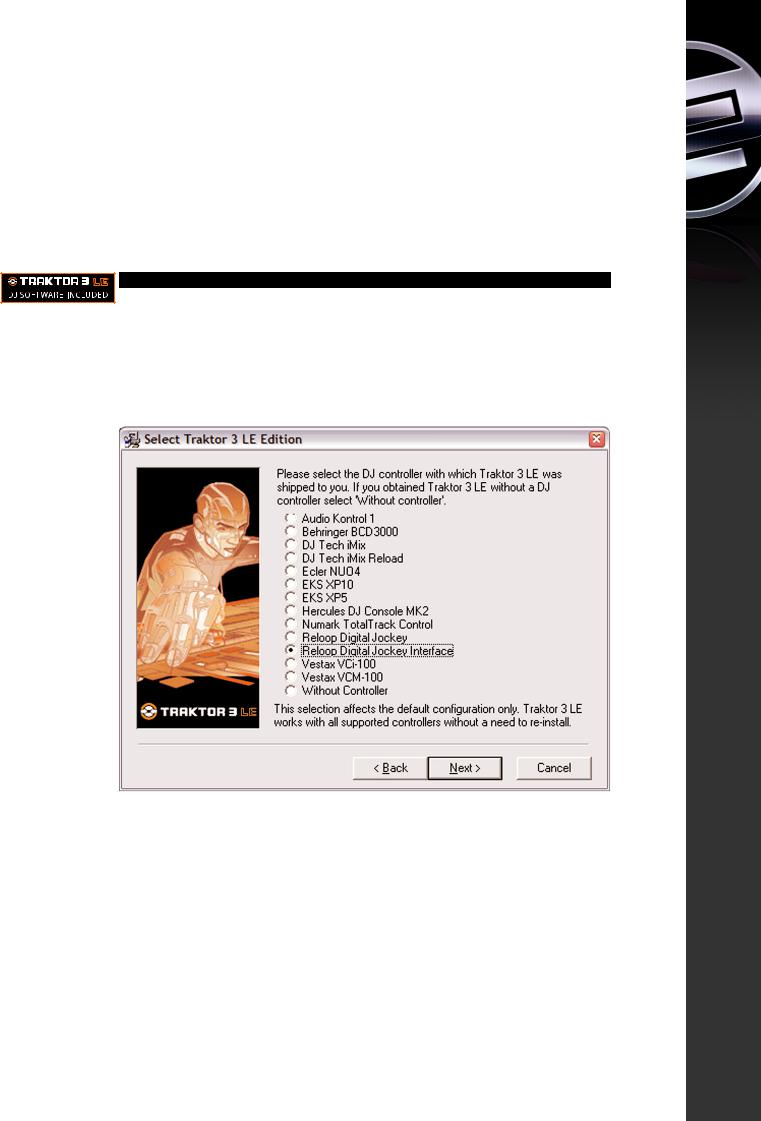
HINWEIS!
Diese Einstellungen müssen nur einmalig vorgenommen werden.
Bestätigen Sie Ihre Eingaben mit der Schaltfläche „OK“. Ihr Controller und Ihre Software sind nun richtig eingestellt und Sie können mit dem Mixen beginnen.
1.5. Traktor 3 LE Softwarekonfiguration
Führen Sie die Autorun.exe auf der beiliegenden CD aus und warten Sie bis das Installationsmenü erscheint. Drücken Sie hier auf „Traktor 3 LE“ um das Setup auszuführen. Das Traktor 3 LE Setup startet nun; bitte folgen Sie den Anweisungen auf dem Bildschirm, um die Installation auszuführen.
HINWEIS!
Ihre Traktor 3 LE Version wurde optimal auf den Digital Jockey angepasst. Achten Sie darauf, dass Ihr Controller bei der Installation ausgewählt ist.
DEUTSCH
Starten Sie Traktor 3 LE nach erfolgreicher Installation. Sofern der Digital Jockey bei der Installation ausgewählt wurde, sind nun alle Kontrollelemente richtig eingestellt, so dass keine weiteren Einstellungen mehr nötig sind.
Eine Übersicht der Belegung vom Digital Jockey für Traktor 3 LE und Traktor 3 Studio (upgradefähig) finden Sie im Anhang.
Hinweis für Mac User:
Führen Sie die Setup Datei “Traktor3LEinstaller.app” auf der beiliegenden Installationsdisc manuell aus.
11
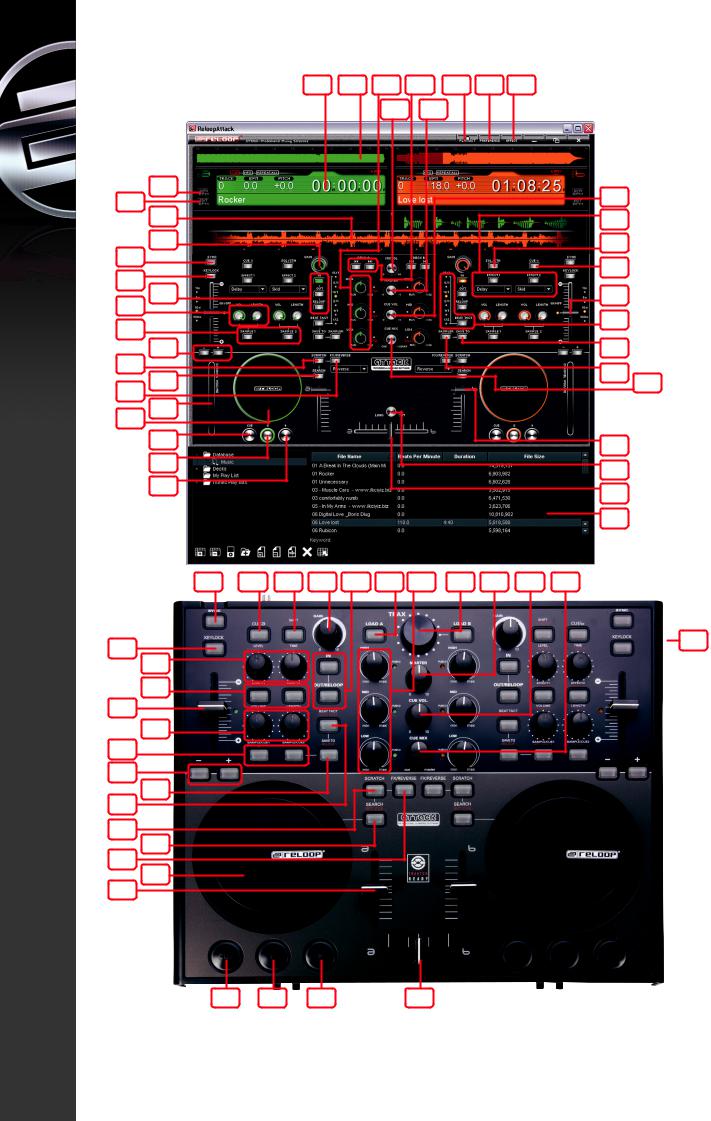
DEUTSCH
ÜBERSICHT CONTROLLER & SOFTWARE
33S |
32S |
9S |
40S |
42S |
43S |
44S |
|
|
39S |
11S |
|
|
|
35S |
|
36S |
12S |
|
|
34S |
29S |
|
|
10S |
31S |
|
|
17S |
|
|
22S |
16S |
|
24S |
14S |
28S |
|
|
25S |
27S |
|
15S |
26S |
19S |
|
20S |
37S |
13S |
|
21S |
|
38S |
|
18S |
|
4S |
8S |
|
|
5S |
41S |
|
|
6S |
7S |
|
|
|
3S |
17H |
22H |
23H |
10H |
24H |
2H |
9H |
1H |
11H |
12H |
13H |
49H
16H
30H
29H
14H
28H
27H
15H
26H
25H
19H
20H
21H
18H
8H
4H |
5H |
6H |
7H |
|
HINWEIS! |
12 |
Elemente mit gleicher Funktion auf gegenüberliegenden Seiten sind nur |
einmal gekennzeichnet. |

|
|
46H |
|
|
54H |
|
48H |
47H |
45H |
50H |
51H |
52H |
53H |
|
57H |
|
59H |
55H |
56H |
60H |
58H |
2. BEZEICHNUNGEN
1 H: . . . . . .Trax Encoder |
31 S: |
. . . . .Single/Continue Funktion |
|||
2 H: |
. . . . .Load Funktion |
32 S: . . . . .Complete View Ansicht |
|||
3 S: . . . . . .Attack Library |
33 S: . . . . .Infoview Ansicht |
||||
4 H / S: |
. .Cue |
34 S: . . . .Needle View Ansicht |
|||
5 H / S: |
. .Pause |
35 |
S: |
. . . .Auto BPM Funktion |
|
6 H / S: |
. .Play |
36 |
S: |
. . . .Edit BPM Funktion |
|
7 H / S: |
. .Crossfader |
37 S: . . . . .Sampler Funktion |
|||
8 H / S: |
. .Linefader |
38 S: |
. . . .Pegelanzeige |
||
9 H / S: |
. .3-Band Equalizer |
39 |
S: |
. . . .Mic Volume Funktion |
|
10 H / S: |
.Gain |
40 S: |
. . . .Previosus/Next |
||
11 H / S: |
. .Master Volume |
41 S: |
. . . . .Crossfader Curve |
||
12 H / S: . .Cue Volume |
42 S: |
. . . .Playlist maximieren/minimieren |
|||
13 H / S: . .Cue Mix |
43 S: |
. . . .Preferences/Options Menü |
|||
14 H / S: . .Pitch Fader |
44 S: |
. . . .Effektvoreinstellungen |
|||
15 H / S: . .Pitch Bend |
45 H: |
. . . .USB-Anschluss |
|||
16 H / S: . .Key Lock Funktion |
46 H: |
. . . .Ein/Aus-Schalter |
|||
17 H / S: . .Sync Funktion |
47 |
H: |
. . . .Netzanschluss |
||
18 H / S: . .Jog Wheel |
48 H: |
. . . .Netzkabel-Zugentlastung |
|||
19 H / S: . .Scratch Funktion |
49 H: |
. . . .Kensington Lock |
|||
20 H / S: .Search Funktion |
50 H: |
. . . . .Audio Ausgang (Master) |
|||
21 H / S: . .FX-Reverse Funktion |
51 H: |
. . . . .Audio Eingang |
|||
22 H / S: .Cue/Monitor Funktion |
52 |
H: |
. . . . .Phono/Line Schalter |
||
23 H: |
. . . .Shift Funktion |
53 |
H: |
. . . . .Eingangs-Kanalzuweisungs-Schalter |
|
24 H / S: .Loop In/Out Reloop Funktion |
54 H: |
. . . . .Erdungsschraube |
|||
25 H / S: .Beat Tact Funktion |
55 H: |
. . . . .Mikrofon Anschluss |
|||
26 H / S: .Save To Funktion |
56 H: |
. . . . .Mikrofon Lautstärke |
|||
27 H / S: .Sample Bänke / Hot Cue Funktion |
57 |
H: |
. . . . .Mikrofon Toneinstellung |
||
28 H / S: .Sample Encoder Funktion |
58 H: |
. . . . .Kopfhöreranschluss |
|||
29 H / S: .Effect On/Off Funktion |
59 H: |
. . . . .Kopfhörer Toneinstellung |
|||
30 H: |
. . . .Effect Encoder |
60 H: |
. . . . .Crossfader Curve-Regler |
||
DEUTSCH
13
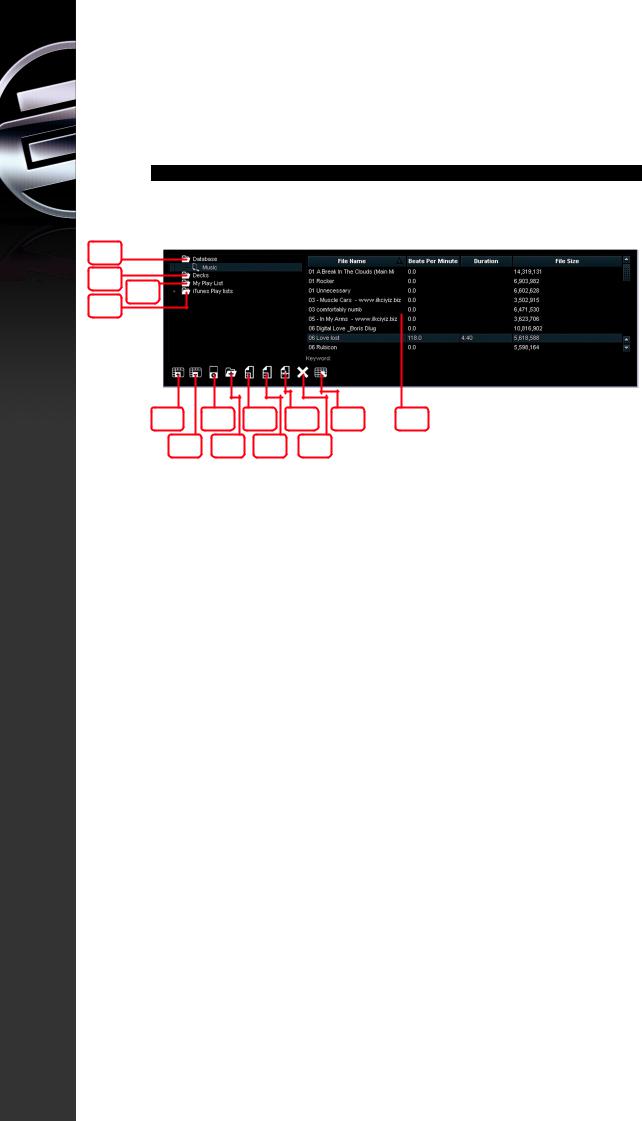
DEUTSCH
3. BEDIENUNG
Nachdem Sie die ersten Schritte befolgt haben und den Controller angeschlossen und die Software richtig konfiguriert haben, können Sie nun, wie folgend erklärt, Ihren Controller und Ihre Software bedienen:
3.1. Library
Die Attack Library ist Ihre Datenbank für Ihre gesamte Musik. In der Library können Sie nach Musik suchen, browsen und Informationen, wie beispielsweise BPM-Werte oder Titellänge, einsehen.
L I
L II
L III
L IV
L V |
L VII |
L IX |
L XI |
L XIII |
L XIV |
L VI |
L VIII |
L X |
L XII |
|
|
3.1.1. Database -LI-
In die Database sollte Ihre gesamte Musik importiert werden. Sie können dies einerseits durch Drücken der Shortcut-Taste „Add Directory To Database“ -L VIIIausführen, um ganze Ordner zu importieren. Alternativ können Sie dies auch im Database-Fenster mit Rechtsklick der Maus, dann durch Anklicken von „Add Files“ im erscheinenden Untermenü ausführen, um einzelne Dateien zu importieren. Auch die Drag & Drop-Funktion von Dateien aus dem Windows Explorer wird unterstützt.
HINWEIS!
Nach erstmaliger Installation werden Sie gefragt, ob Sie Dateien der Database hinzufügen wollen.
3.1.2. Decks -LII-
Unter Decks finden Sie für Deck A und Deck B getrennte Ordner. Dort können Sie für ein Set Titel, die Sie abspielen wollen, für Deck A und Deck B individuell selektieren und laden. Auch hier wird der Rechtsklick mit der UntermenüFunktion „Add Files“ unterstützt.
HINWEIS!
Mit der Schaltfläche -40 S- können Sie innerhalb der Deck A / B Playlisten den nächsten bzw. vorherigen Track laden.
3.1.3. Playlist -LIII-
Sie können unter dem Folder „My Playlist“ eigene Playlisten erstellen und editieren. So können Sie beispielsweise entweder eine Playlist mit bestimmten Musikrichtungen vorsortieren oder ein bestimmtes Set für einen Abend vorbereiten.
Sie erstellen eine neue Playlist, indem Sie auf den Shortcut „Add New Playlist“ - LVklicken. Sie nennen eine Playlist um, indem Sie auf die entsprechende Playlist mit der rechten Maustaste klicken. Sie importieren Tracks in die Playlist entweder per Drag & Drop aus anderen Ordnern (z.B. Database, Decks, Windows Explorer) oder mit Hilfe der „Add Files-Funktion” (Rechtsklick oder Shortcut „Add Files“ -LIX-.
14

3.1.4. iTunes Playlist -LIV-
Hier werden automatisch Ihre iTunes Playlisten angezeigt. Auch diese können in zuvor beschriebener Weise editiert und angepasst werden.
HINWEIS!
Mit Hilfe der „Import iTunes Library File To Database“-Funktion -L VIIkönnen Sie Ihre komplette iTunes Library mit einem Klick der Database hinzufügen (xml-Format).
3.1.5. Shortcuts Definitionen
-LV- „Add New Playlist“
Hiermit fügen Sie eine Playlist hinzu.
-LVI- „Delete Playlist“
Durch diese Funktion ist es möglich eine ausgewählte Playlist zu löschen.
-LVII- „Import iTunes Library To Database“
Fügen Sie hiermit die iTunes Library der Database hinzu.
-LVIII- „Add Directory To Database“
Hiermit können Sie komplette Ordner der Database hinzufügen.
-LIX- „Add Files“
Einzelne Dateien können über diese Funktion der jeweiligen Playlist bzw. Database hinzugefügt werden. Folgende Formate werden dabei unterstützt: .ACC, .CDA, .FLAC, .MP3, .WAV
-LX- „Delete Selected Files“
Hiermit werden ausgewählte Dateien von der Playlist bzw. Database entfernt.
-LXI- „Analyze Selected Files“
Durch diese Funktion ist es möglich, ausgewählte Dateien automatisch analysieren zu lassen, um Informationswerte wie BPM, Dateigröße oder Titelspielzeit anzeigen zu lassen.
HINWEIS!
Dies muss nur einmalig für einen Track ausgeführt werden. Danach sind diese Meta-Informationen zum jeweiligen Track gespeichert.
-LXII- „Clear List“
Hiermit werden mit einem Klick die Inhalte von Playlisten bzw. der Database entfernt.
-LXIII- „Select All“
Markieren Sie hiermit alle Titel einer Playlist bzw. Database.
-LXIV- „List View“
Hier werden die Inhalte der Database oder der jeweiligen Playlist angezeigt. Die Rubriken, die angezeigt werden können, sind:
•File Name (Dateiname)
•Title (Titel)
•Type (Formattyp)
•Artist (Interpret)
•Album
•Beats Per Minute (BPM)
•Duration (Titellänge)
•File Size (Dateigröße)
DEUTSCH
15
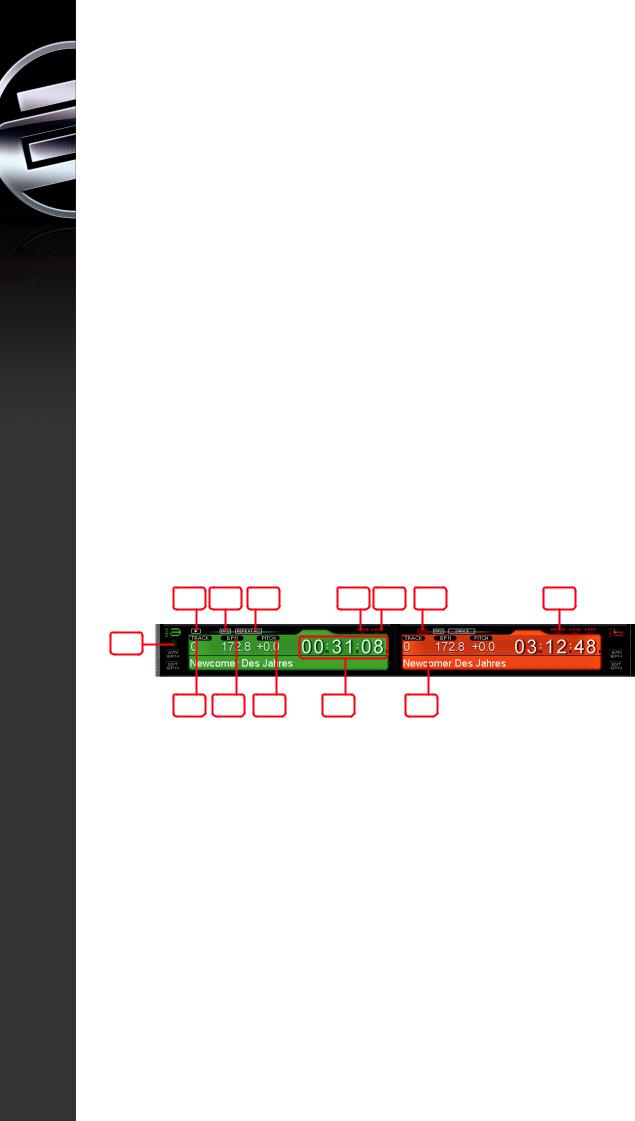
DEUTSCH
16
HINWEIS!
Durch Rechtsklick auf die Rubrikleiste der List View können Sie einzelne Rubriken einbzw. ausblenden lassen.
3.1.6. Waveform-Displays
Ihnen stehen zwei detailierte Waveform-Displays zur Verfügung:
a) Complete View -32 S-:
Die Complete View zeigt den Wellenverlauf des kompletten Tracks an. So können Sie die Dynamik des Tracks, beispielsweise Intros oder Breaks eines Tracks, gut erkennen. Der bereits abgelaufene Teil des aktuellen Tracks wird dabei in der Complete View dunkler dargestellt.
HINWEIS!
Durch direktes Klicken in der Complete View können Sie zu bestimmten Stellen, innerhalb des Tracks, direkt springen.
b) Needle View -34 S-:
Die Needle View ist eine vergrößerte Ansicht beider Wellenformdarstellungen untereinander. In ihr können Sie einzelne Bass-Kicks oder Takt-Punkte erkennen. Zudem kann man hier erkennen, ob zwei Tracks synchron laufen.
HINWEIS!
Sie können den Zoom-Faktor einstellen, indem Sie mit gehaltener rechter Maustaste in der Needle View die Maus nach oben oder unten bewegen.
3.1.7. Keyword
In diesem Schnellsuchfeld können Sie einzelne Buchstaben oder ganze Wörter eintippen, um schneller zu den gesuchten Titeln zu gelangen.
3.1.8. Info View -33 S-
D I |
D II |
D III |
D IV |
D V |
D VI |
D VII |
D VIII
DIX |
D XI |
D XII |
D XIII |
DX |
DI: Play-Anzeige
Zeigt an ob der Track im Wiedergabemodus ist. Zusätzlich leuchtet die Anzeige -DVIII- als visuelle Hilfe auf.
DII: Formatanzeige
An dieser Stelle wird Ihnen das Format des aktuell geladenen Tracks angezeigt.
DIII: Wiedergabemodus
Durch Drücken der „SGL/CTN-Taste“ (Single/Continue) -31 S- können Sie den Wiedergabemodus ändern. Zur Auswahl stehen:
a)Single: Der Track wird abgespielt und stoppt die Wiedergabe am Ende des Tracks.
HINWEIS!
Wird ein Track aus Deck A / Deck B abgespielt, so wird am Ende des Tracks der nächste Track in den Player geladen und der Player geht in den Pauemodus.
b) |
Repeat: |
Der Track wird abgespielt und in einer Endlosschleife wiederholt. |
c) |
Repeat All: Nach Ende des letzten Tracks in der Deck A / Deck B Playlist wird |
|
|
|
der erste Track wieder abgespielt und die gesamte Playlist |
|
|
wiederholt. |

DIV: Auto Cue-Anzeige
Zeigt an, ob die Auto Cue-Funktion aktiviert ist. Sie können Auto Cue in dem Voreinstellungesmenü -43 S- im Reiter „Audio Einstellungen“ (Audio System Settings) beim Punkt „Auto Cue aktivieren“ (Enable Auto Cue) (de-)aktivieren.
DV: Auto BPM-Anzeige
Zeigt an, ob die automatische BPM-Analyse (de-)aktiviert ist.
DVI: Cue-Anzeige
Diese Anzeige blinkt beim Setzen eines Cue-Punktes und leuchtet im Cue-Modus.
DVII: Remain-Anzeige:
Zeigt an, ob die Remainoder Elapsed-Zeitanzeige aktiviert ist:
Remain: zeigt die noch verbleibende Zeit eines Tracks an.
Elapsed: zeigt die verstrichene Zeit eines Tracks an.
HINWEIS!
Sie stellen den Ramain/Elapsed-Modus durch Klicken auf die Zeitanzeige -DXIII- um.
DVIII: siehe DI
DIX: Track Nummern-Anzeige
Zeigt die Titelnummer aus der Playlist Deck A / Deck B an -LII-.
DX: Titelanzeige
Hier wird der Titel des geladenen Tracks angezeigt.
DXI: BPM-Anzeige
Zeigt den aktuell ermittelten BPM-Wert an.
DXII: Pitch-Anzeige
Zeigt den aktuell eingestellten Pitch-Wert an.
DXIII: Zeit-Anzeige
Zeigt die aktuelle Zeit an, abhängig vom Remain/Elapsed-Modus. (siehe -DVII-)
HINWEIS!
Die Zeitanzeige wird in Minuten, Sekunden und Frames dargestellt.
3.2. Tracks browsen und laden
Mit Hilfe des großen Trax Encoders -1 H- können Sie in der Database bzw. einer gewählten Playlist navigieren. Um das gewünschte Lied in den Player zu laden, drücken Sie die Load A bzw. Load B Taste -2 H-.
Um zwischen einzelnen Ordnern oder Playlisten zu wechseln, halten Sie die Shift-Taste -23 H- und drehen den Trax Encoder -1 H-.
HINWEIS!
Durch Drücken des Trax Encoders -1 H- oder Betätigen der Schaltfläche „Playlist“ -42 S-, können Sie die Playlist maximieren bzw. minimieren.
HINWEIS!
Mit der Shift Taste -23 H- können Sie eine zweite Funktion eines Bedienelementes aufrufen. So ist mit der Shift Taste -23 H- die Anzahl der MIDI-fähigen Elemente verdoppelt. Achten Sie auf Hinweise einer Doppelbelegung, um alle Funktionen Ihres Controllers nutzen zu können.
DEUTSCH
17

DEUTSCH
3.3. Transport Controls
Unter dem Jog Wheel -18 H- finden Sie drei Tasten zum Abspielen, Cuen und Pausieren eines Tracks.
Mittels der Play-Taste -6 H- können Sie den zuvor geladenen Track abspielen. Erneutes Drücken der Play-Taste -6 H- bewirkt, dass der Track Stutter-artig vom zuletzt gesetzten Cue-Punkt abgespielt wird (Bop-Funktion).
Um den Track zu pausieren, drücken Sie die Pause-Taste -5 H-.
Mit der Cue-Taste -4 H- gelangen Sie im Wiedergabemodus zum letzt gesetzten Cue-Punkt zurück. Kurzzeitiges Drücken im Pause-Modus spielt den Track vom Cue-Punkt, solange die Taste gedrückt wird, ab.
3.4. Cue-Punkte setzen
Um einen Cue-Punkt zu setzen gibt es zwei Möglichkeiten.
a)Erste Möglichkeit ist der “Frame Search”. Im Pause-Modus navigieren Sie mit dem Jog Wheel -18 H / S- zum gewünschten Punkt und drücken dann Play - 6 H / S-. Der Cue-Punkt ist beim Play-Punkt gesetzt.
b)Zweite Möglichkeit ist die “Loop In”-Funktion. Drücken Sie während der Wiedergabe auf die Loop In-Taste -24 H / S-, um einen Cue-Punkt zu setzen.
3.5. Mixer-Sektion
Mit dem Crossfader -7 H / S- können Sie von Deck A nach Deck B überblenden und umgekehrt. Die einzelnen Kanallautstärken können mit den Linefadern -8 H / S- eingestellt werden. Ihre Software besitzt einen 3-Band Equalizer -9 H / S-, den Sie mit dem Controller manipulieren können. Durch Drücken der Equalizer-Potentiometer -9 H- wird die Kill-Funktion im jeweiligen Frequenzband aktiviert. Die ensprechende Kill-LED leuchtet bei aktivierter Kill-Funktion auf. Erneutes Drücken deaktiviert die Kill-Funktion.
Mit dem Gain-Regler -10 H / S- können Sie eine Feinjustierung der Kanallautstärke vornehmen.
Mit dem Master-Regler -11 H / S- stellen Sie die Hauptlautstärke ein. Mit dem Cue Volume-Regler -12 H / S- stellen Sie die Kopfhörerlautstärke ein.
Mit dem Cue Mix-Regler -13 H / S- können Sie das Verhältnis vom Master-Signal zum ausgewählten Cue-Kanal überblenden. Dies ist sinnvoll, um einen Mix im Kopfhörer auszuprobieren.
Die Pegelanzeige -38 S- zeigt die Aussteuerung der Tracks an.
Der Kopfhörer kann mit den Cue-Tasten -22 H / S- für jede Seite aktiviert werden. So können Sie einen Track vorhören während der andere auf dem MasterAusgang läuft.
HINWEIS!
Benutzen Sie den Cue-Mix Regler -13 H / S-, um einen Pre-Mix von Cue auf Master im Kopfhörer zu simulieren.
Mit dem Mic Volume-Regler -39 S- können Sie die Lautstärke eines eventuell angeschlossenen Mikrofons einstellen.
Mit dem Long/Cut-Regler -41 S- können Sie die Crossfader-Curve von hart auf weich stufenlos regulieren. Den Regler dafür finden Sie an der Gerätevorderseite -60H-.
HINWEIS!
Bitte beachten Sie auch das Kapitel 1.2 Peripherie Anschlüsse.
18

3.6. Geschwindigkeitskontrolle
Um die Geschwindigkeit zu regulieren, steht Ihnen der Pitchfader -14 H / S- zur Verfügung. Wenn Sie den Fader nach oben schieben, verringert das die Geschwindigkeit. Schieben Sie den Fader nach unten, so nimmt die Geschwindigkeit zu. Der aktuell eingestellte Pitchwert wird im Info Display an Stelle -DXII- angezeigt.
Der eingestellte Pitch-Bereich wird in der Software links/rechts neben dem Pitchfader angezeigt. Der Bereich ist auf +/-4%, +/-8%, +/-16& und +/-100% einstellbar.
Sie können entweder durch direktes Drücken in der Software den Pitch-Bereich ändern oder aber auch durch die Tastenkombination auf dem Controller: Shift -23 H- und den Pitch Bend Tasten -15 H-. Die Minus-Taste verkleinert den Bereich, die Plus-Taste vergrößert den Bereich.
Mit den Pitch Bend +/- Tasten -15 H / S- können Sie ein temporäres Erhöhen bzw. Vermindern der Geschwindigkeit erzielen, solange die entsprechende Taste gedrückt wird. Es wird maximal im jeweilig eingestellten Pitch-Bereich das Tempo kurzzeitig erhöht bzw. verringert.
Diese Funktion ist sinnvoll, um zwei Stücke, die zwar das gleiche Tempo haben, allerdings nicht synchron laufen, anzugleichen.
Mit der Keylock-Funktion -16 H / S- können Sie die Tonhöhe „fixieren“, d.h. dass die ursprüngliche Tonhöhe, egal bei welchem Tempo, gehalten wird. So vermeiden Sie den sogenannten „Micky Maus“-Effekt.
Mittels der Sync-Funktion -17 H / S- können Sie zwei Tracks automatisch synchronisieren lassen. Dabei wird der BPM-Wert der jeweiligen Sync-Seite dem gegenüberliegenden Player angepasst. Diese hilfreiche Funktion ermöglicht ein schnelleres Mixen, ohne viel Zeit für die Tempoanpassung zu verlieren. Klassisches Speed-Matching mittels Pitch ist selbstverständlich ebenfalls möglich.
HINWEIS!
Die Sync-Funktion wird anhand analysierter BPM-Werte ausgeführt, ist aber keine Garantie dafür, dass diese Funktion perfekt für jeden Musikstil und jede Songart ist. Es sollte also immer vor dem Mixen vorgehört und evtl. angepasst werden.
Bei Tracks, bei denen der BPM-Wert nicht korrekt angezeigt wird, z.B. wenn der BPM-Wert viel zu hoch oder niedrig erscheint, (dies kann bei Breakbeats oder Drum & Bass der Fall sein) kann der BPM-Wert manuell analysiert werden. Drücken Sie dazu die Schaltfläche Edit BPM -36 S-, um das manuelle BPM-Menü aufzurufen.
DEUTSCH
19

DEUTSCH
Sie haben zwei Möglichkeiten, um manuell den BPM-Wert zu setzen:
a) Tap-Funktion:
Tappen Sie mit der Maus im Takt auf die Tap-Taste, um den BPM-Wert manuell zu ermitteln.
HINWEIS!
Sie können dies auch direkt im Informations-Display auf der BPM-Anzeige durchführen. (-DXI-)
b) BPM Set-Funktion:
Sie können auch den BPM-Wert direkt eingeben und mittels der Set-Taste bestätigen. Mit den Tasten „x 2“ und „/ 2“ können Sie den BPM-Wert per Knopfdruck verdoppeln bzw. halbieren.
Drücken Sie die Schaltfläche “Ausblenden” (Hide), um das Edit BPM-Menü zu verlassen.
HINWEIS!
Um die Auto BPM-Funktion wieder einzuschalten, drücken Sie die Schaltfläche Auto BPM -35 S-. Im Display wird “A.BPM“ -DV- in rot angezeigt.
3.7. Jog Wheel-Sektion -18 H / S-
Ihr Digital Jockey Controller besitzt extra große, hochauflösende Jog Wheels -18 H / S-, mit denen Sie verschiedene Aktionen durchführen können:
a) Frame Search-Funktion
Befindet sich der Player im Pause/Cue-Modus, so können Sie mit dm Jog Wheel Frame-genau suchen, um beispielsweise einen Cue-Punkt zu setzen.
b) Pitch Bend-Funktion
Befindet sich der Player im Wiedergabe-Modus, so können Sie mit dem Jog Wheel die Pitch Bend Funktion ausführen. Ähnlich wie bei einem Plattenspieler können Sie so durch kurzzeitiges Drehen im Uhrzeigersinn bzw. gegen den Uhrzeigersinn die Geschwindigkeit erhöhen bzw. verringern, um die Tracks miteinander zu synchronisieren.
HINWEIS!
Alternativ können Sie dazu auch die Pitch Bend-Tasten -15 H / S- verwenden.
c) Scratch-Funktion -19 H / S-
Drücken Sie zunächst die Scratch-Taste -19 H / S- um den Scratch-Modus zu aktivieren. Sie können nun mit den Jog Wheels -18 H / S- wie mit einer regulären Vinyl-Platte scratchen.
d) Search-Funktion -20 H / S-
Drücken Sie zunächst die Search-Taste -20 H / S-, um den Schnellsuchmodus zu aktivieren. Nun können Sie durch Voroder Zurückdrehen des Jog Wheels schnell innerhalb eines Tracks voroder zurückspulen.
20
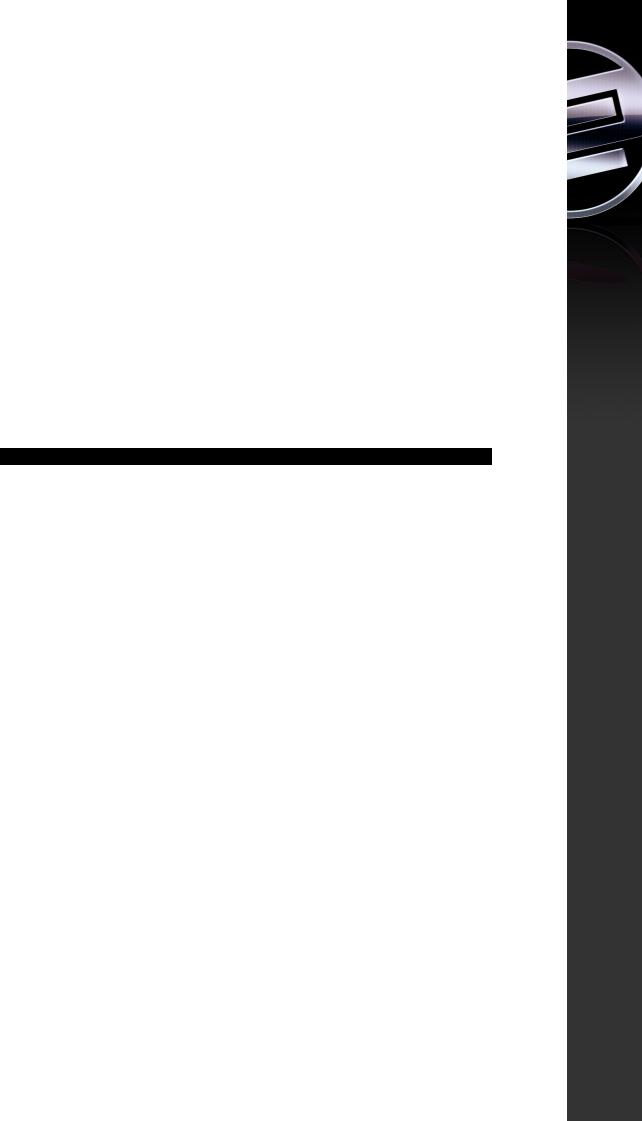
e) FX/Reverse-Funktion -21 H / S-
Drücken Sie zunächst die FX/Reverse-Taste -21 H / S-, um diesen Modus zu aktivieren. Hier stehen Ihnen 3 Optionen zur Auswahl:
•Reverse-Effekt:
Ist Reverse im Auswahlmenü ausgewählt, aktivieren Sie mit der FX/ReverseTaste -21 H / S- den Rückwärtslauf.
•Effekt 1-Funktion:
Ist Effekt 1 im Auswahlmenü ausgewählt, so wird der Effekt aus der EffektSektion -29 S- aktiviert. Nun kann mit dem Jog Wheel -18 H / S- ein EffektParameter des jeweilig gewählten Effektes moduliert werden.
HINWEIS!
Durch Drücken & Halten der Shift-Taste -23 H- und Drehen des Jog Wheels -18 H- kann der zweite Parameter moduliert werden.
•Effekt 2-Funktion: siehe Punkt b)
Bitte entnehmen Sie weitere Einzelheiten dem nächsten Kapitel 3.8. EffektSektion.
3.8. Effekt-Sektion
Ihre Reloop Attack Software verfügt über 8 hochwertige Effekte. Pro Player können je zwei Effekte gemeinsam aktiviert werden.
HINWEIS!
Es können zwei verschiedene Effekte pro Player kombiniert werden.
Mit den Tasten -29 H / S- können Sie den jeweiligen Effekt (de-)aktivieren. Der ausgewählte Effekt wird im Auswahlmenü unter den Aktivierungstasten angezeigt. Sie können einen anderen Effekt mit der Maus direkt auswählen. Um den Effekt mit Ihrem Controller zu wechseln, halten Sie die Shift-Taste -23 H- gedrückt und drücken Sie die Effekt 1 bzw. 2 Taste -29 H- - so wird zwischen den einzelnen Effekten gewechselt.
Bei jedem Effekt sind zwei Parameter einstellbar. Folgende Effekte stehen Ihnen dabei zur Verfügung:
Effektname: |
Parameter Time: |
Parameter Ratio: |
|||||
|
|
|
|
|
|
||
1. Delay |
0 |
– 9.999 |
Delay Intervall |
0 |
– 255 Delay Gain |
||
|
|
|
|||||
2. Skid |
100 – 9.999 Stopp-Zeit |
100 – 9.999 Start-Zeit |
|||||
|
|
|
|
|
|
||
3. Filter |
0 |
– 9.999 |
Scan Intervall |
0 |
– 255 Filter Frequenz |
||
|
|
|
|
|
|||
4. Phase |
1 – 9.999 |
Phasen-Intervall |
0 |
– 255 Sweep Gain |
|||
|
|
|
|
|
|
||
5. Flanger |
1 – 9.999 |
Wellenform Intervall |
0 |
– 255 |
Mix Gain |
||
|
|
|
|
|
|
|
|
6. Echo |
0 |
– 9.999 |
Echo intervall |
0 |
– 255 |
Echo Gain |
|
|
|
|
|
|
|||
7. Trans |
30 – 9.999 Trans Intervall |
0 |
– 255 |
Trans Intensität |
|||
|
|
|
|
|
|
|
|
8. Pan |
0 |
– 9.999 |
Pan Intervall |
0 |
– 255 |
Pan Gain |
|
|
|
|
|
|
|
|
|
DEUTSCH
21

DEUTSCH
Die Effekt-Parameter können im Effekt-Voreinstellungsmenü eingestellt werden. Das Effekt-Voreinstellungsmenü können Sie entweder mit der Schaltfläche -44 S- aufrufen oder mittels der Tastenkombination Shift -23 H- plus einmaliges Drücken eines der Effekt-Encoders -30 H-. Die Effekt-Voreinstellungen sind in Deck A und Deck B eingeteilt.
Die oben aufgelisteten Effekt-Parameter können hier pro Effekt eingestellt werden. Für eine Variation per Maus ziehen Sie den Indikator nach Belieben nach links oder rechts. Für eine Modulation per Controller drehen Sie den LevelEncoder -30 H- um den Parameter Ratio einzustellen und den Time-Encoder -30 H- um den Parameter Time einzustellen.
HINWEIS!
Der Effekt-Encoder Time wurde für eine effektivere Handhabung auf eine Beat-Takt-Rasterung eingestellt. Per Drehung können Sie zwischen den Taktlängen 1/4 – 4/1 auswählen.
22

Jog Wheel Effektmodulation:
Sie haben auch die Möglichkeit mit dem Jog Wheel -18 H- die Effektparameter zu modulieren. Stellen Sie den gewünschten Effekt ein und stellen Sie den FX/Reverse-Modus -21 S- auf Effekt 1 oder 2.
HINWEIS!
Um den FX/Reverse-Modus mit dem Controller zu wechseln, halten Sie Shift -23 H- und drücken Sie FX/Reverse -21 H-.
Nun können Sie je nach eingestelltem Effekt den Parameter Ratio stufenlos mit dem Jog Wheel -18 H- einstellen. Um den parameter Time stufenlos zu modulieren, halten Sie Shift -23 H- und drehen das Jog Wheel -18 H-.
HINWEIS!
Ist der FX/Reverse-Slot auf Effekt 1 oder 2 eingestellt -21 S-, so kann mit der FX/Reverse-Taste -21 H- der Effekt (de-)aktiviert werden.
3.9. Sample, Loop & Cue-Punkt-Sektion
3.9.1. Cue-Punkte
Um einen Cue-Punkt zu setzen haben Sie zwei Möglichkeiten:
a)Die erste ist bei laufender Wiedergabe die Loop-In Taste -24 H- zu betätigen. Ein Cue-Punkt wird somit auf Knopfdruck gesetzt und mit einem „C“ in der Needle View angezeigt.
b)Die zweite Möglichkeit ist im Pause-Modus mit dem Jog Wheel -18 H- einen Frame zu suchen. Am gewünschten Punkt drücken Sie Play -6 H / S- und der Cue-Punkt ist gesetzt.
HINWEIS!
Dies funktioniert auch bei aktivierter Scratch-Funktion.
Falls Sie diesen Cue-Punkt speichern wollen, drücken Sie die Save To-Taste -26 H / S- und eine entsprechende Sample Cue-Bank -27 H / S-. Der Cue-Punkt ist somit dauerhaft gespeichert, bis Sie einen neuen setzen und damit den alten überschreiben.
3.9.2. Loops
Manueller Loop:
Um einen Loop manuell zu setzen, drücken Sie zum gewünschten Zeitpunkt die Loop-In Taste -24 H / S- und zum Loop-Ende die Loop-Out Taste -24 H / S-. Nun geht Ihr Player in den nahtlosen Loop über. Verlassen Sie diesen durch Drücken der Loop-Out Taste -24 H / S-.
HINWEIS!
Durch Drücken der Loop-Out / Reloop-Taste -24 H- im normalen Wiedergabemodus springt der Player zum zuletzt gesetzten Loop zurück.
Auto-Loop:
Sofern der BPM-Wert zu einem Titel analysiert wurde, kann per Knopfdruck ein automatischer Beat-Loop gesetzt werden. Drücken Sie dazu die Beat Tact-Taste -25 H / S- und der Player geht in den Loop-Modus über. Die eingestellte Taktlänge sehen Sie neben der Beat Tact-Taste (1/2 – 8/1). Um diese Taktlänge zu verändern drücken Sie entweder per Maus den Takt in der Software oder drücken Sie die Beat Tact-Taste -25 H- direkt am Controller. Um den Loop zu verlassen, drücken Sie die Loop-Out Taste -24 H / S-.
DEUTSCH
23
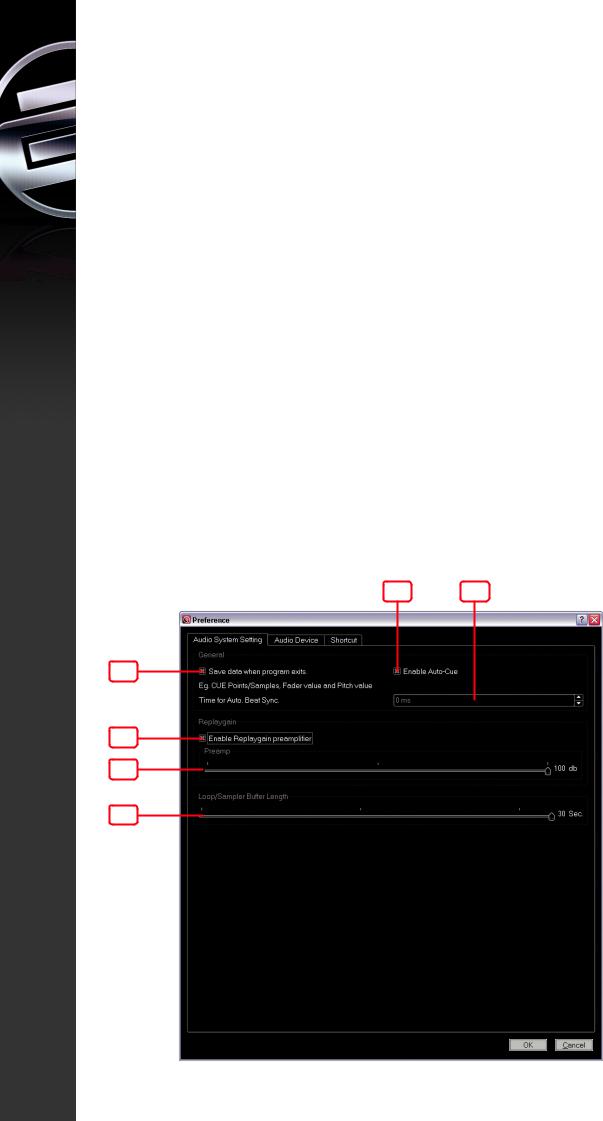
DEUTSCH
HINWEIS!
Um den Beat-Takt vorher einzustellen, halten Sie Shift -23 H- gedrückt und drücken die Beat Tact-Taste -25 H-.
3.9.3. Sample-Funktion
Sie haben auch die Möglichkeit einen erstellten Loop auf zwei Samplebänke abzuspeichern. Nachdem ein Loop erstellt wurde, drücken Sie die Save To-Taste -26 H / S- und wählen die Sample-Bank 1 oder 2 -27 H / S- aus. Der Loop ist nun auf der entsprechenden Sample-Bank gespeichert.
HINWEIS!
Je nachdem ob nur ein Cue-Punkt oder ein Loop zuletzt gesetzt wurde, kann so die Sample-Bank als Hot Cue oder Loop-Speicher dienen.
Um das Sample parallel zur Musik abzuspielen, aktivieren Sie den Sampler - Modus mit der Sampler-Taste -37 S- oder durch einmaliges Drücken des SampleEncoders -28 H-. Nun kann per Knopfdruck der jeweiligen Sample-Bank -27 H/S- das Sample abgerufen werden.
Mit den Sample-Encodern -28 H- können links die Lautstärke und rechts die Länge des Samples eingestellt werden.
HINWEIS!
Dies funktioniert nur im Sampler-Modus.
Die Volume/Length-Encoder sind je nach zuletzt angespielter Sample-Bank zugewiesen. Um das Sample zu stoppen, deaktivieren Sie den Sampler-Modus durch Drücken des Sampler-Encoders -28 H- oder der Sampler-Taste -37 S-.
4. PREFERENCES
•Audio System Settings
P I |
P VI |
P II
PIII
PIV
P V
24

PI: Enable Auto Cue
Ist diese Funktion aktiviert, wird ein Cue-Punkt automatisch beim ersten Beat des Tracks gesetzt.
PII: Save Data When Program Exits
Ist diese Funktion aktiviert, so werden Ihre Daten (beispielsweise Cue-Punkte, Samples oder Faderund Pitch-Werte) beim Beenden des Programms gespeichert.
PIII / PIV: Replay Gain
Mit diesem Regler -PIV- können Sie den Pegel der Vorverstärkung, beispielsweise für einen angeschlossenen Plattenspieler, einstellen. Die einstellbaren Werte reichen von 80 – 100 dB. Aktivieren Sie diese Funktion, indem Sie ein Häkchen in das Feld -PIII- setzen.
HINWEIS!
Ist diese Funktion aktiviert, so analysiert die Attack-Software bei erstmaliger Wiedergabe des Tracks den Gain-Wert und speichert diesen in die Database. So wird Audio-Material mit unterschiedlichen Gain-Werten automatisch angepasst.
PV: Loop/Sampler-Buffer Length
Mit dem Regler -PV- können Sie die Sampler Buffer-Größe einstellen. Die Werte für die Loop-Länge sind von 8 – 30 Sekunden einstellbar.
PVI: Auto Beat Sync
Hier kann die Zeitspanne von 0 – 2000 mSek. eingestellt werden, wenn der Beat synchronisiert werden soll. Befindet sich der Wert bei „0“, so wird der Beat ohne Zeitverzögerung synchronisiert.
• Audio Device
Die korrekten ASIO Audio Einstellungen für Ihre Interface Edition haben Sie schon in den ersten Schritten vorgenommen. Beachten Sie dazu auch bitte
Kapitel 1.4, Absatz “Audio Devices”.
Vollständigkeitshalber sind folgend die möglichen DirectSound Optionen aufgelistet:
P VII |
P VIII |
P IX
P XI
P X
P XII
P XIII
P XIV
P XVI
P XV
P XVII
P XVIII
P XIX
DEUTSCH
25

DEUTSCH
PVII: 1st Audio Device
Hier stellen Sie im Auswahlmenü Ihre entsprechende Soundkarte ein.
PVIII / PIX / PX: 2nd Audio Device
Sofern Sie eine Soundkarte mit mindestens vier Kanälen oder eine zweite haben, können Sie diese hier auswählen und aktivieren. Falls Sie bei der zweiten Audiokarte zur Optimierung die Latenz einstellen wollen, aktivieren Sie „Device Parameter“ -PIX- und stellen Sie die Latenz mit dem Regler -PX- ein.
HINWEIS!
Sollte das Signal bei zu niedrig eingestellter Latenz knacken oder ausfallen, müssen Sie die Latenz mit dem Regler -PX- wieder höher setzen.
PXI / PXII: 3rd Audio Device
Reloop Attack unterstützt bis zu drei Soundkarten. Setzen Sie das Häkchen im Feld -PXI- um die dritte Audiokarte auszuwählen -PXII- und zu aktivieren.
PXIII: Type
Hier können Sie Ihr bevorzugtes und unterstütztes Soundkarten-Routing einstellen. Folgend finden Sie eine genaue Auflistung:
|
2 Kanäle |
gemischter Stereo-Ausgang (Standard) |
|
|
|
|
4 Kanäle |
1 x gemischter Stereoausgang; |
|
|
1 x Stereo-Kopfhörer-Ausgang |
|
|
|
|
4 Kanäle (extern) |
dieser Typ wird für den Anschluss eines externen |
|
|
Mischpultes genutzt und der interne Equalizer und Gain |
|
|
werden umgangen. 2 x Stereo-Ausgänge |
|
|
|
|
|
|
|
6 Kanäle |
2 x gemischter Stereo-Ausgang; |
|
|
1 x Stereo-Kopfhörer-Ausgang |
|
|
|
|
2 Kanäle x 2 |
1 x gemischter Stereo-Ausgang und 1 x Kopfhörer- |
|
|
Ausgang auf 2 verschiedenen Soundkarten |
|
|
|
|
2 x Kanäle x 2 (extern) |
wird für den Anschluss eines externen Mischpultes |
|
|
genutzt und der interne Equalizer und Gain werden |
|
|
umgangen. 2 x Stereo-Ausgänge von 2 verschiedenen |
|
|
|
|
|
Soundkarten |
|
2 Kanäle x 3 |
|
|
2 x gemischte Stereo-Ausgänge auf 2 Soundkarten; |
|
|
|
1 x Stereo-Kopfhörer-Ausgang auf 3 |
|
|
verschiedenen Soundkarten |
|
|
|
|
|
|
PXIV / PXV / PXVI: Channel Setting
Unter den Punkten -PXIV, PXV, PXVIwerden in den Auswahlmenüs die jeweiligen Kanäle für den gemischten Ausgang, Kopfhörer und gegebenenfalls das rechte Deck gewählt.
PXVII / PXVIII / PXIX: Record Device
Mit dem Feld -PXVII können Sie den Eingang aktivieren. Wählen Sie im Auswahlmenü -PXVIII- den ensprechenden Audiokarten-Eingang und unter Auswahlmenü -PXIX- den ensprechenden Typ aus. Hier kann beispielsweise ein Mikrofon zugewiesen werden.
26
